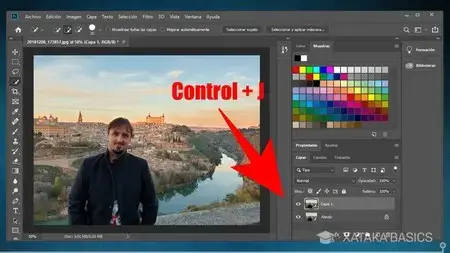
¿Cómo cambiar el color de fondo en Photoshop?
¿Cómo cambiar el color de fondo en Photoshop?. Si tienes alguna inquietud recuerda contactarnos a través de nuestras redes sociales, o regístrate y déjanos un comentario en esta página. También puedes participar en el WhatsApp. Si usas Telegram ingresa al siguiente enlace.
¿Cómo cambiar el color de fondo en Photoshop? Aquí mismo te lo mostramos y todos sus pasos.
La herramienta de diseño y edición Photoshop, posee un sinfín de funciones y opciones, las cuales nos permiten editar, crear y transformar nuestras imágenes, con toda la creatividad que deseemos. En esta ocasión, venimos a hablarte, sobre la posibilidad de cambiar el color de fondo de una imagen en Photoshop.
Índice
Métodos fáciles para cambiar el color de fondo en Photoshop
En verdad, existen varias maneras en las que podemos cambiar el color de fondo dentro del programa de Photoshop. En esta sección te enseñaremos los métodos más fáciles y rápidos, con lo que podemos hacerlo, esos mismos son los siguientes:
Cambiar el fondo por un único color
Este método, se utiliza cuando nuestra intención es usar un único color dentro del fondo de la imagen, para ello los siguientes pasos:
Primeramente, debes de abrir la imagen que deseas editar en el programa de Photoshop. Para la implementación de este método, se recomienda seleccionar una imagen de fondo uniforme, ósea, que posea un solo color.
Después de eso, necesitaras desbloquear la capa llamada “fondo”, para ello solo debes de hacer doble clic en el icono de candado, que se encuentra justo al lado del nombre de la capa, dentro del menú de capas. Seguidamente deberás de crear una nueva capa, la cual será utilizada para cambiar el color de fondo.
En la nueva capa, deberás de dirigirte a la herramienta “bote de pintura”, esta se encuentra en el menú horizontal ubicado a la izquierda de la pantalla de Photoshop. Con la misma herramienta, podemos hacer el cambio de color y escoger el color de fondo, que colocaremos. Para poder aplicar el cambio, solo debemos de hacer clic sobre la nueva capa en la hoja de trabajo, con la herramienta.
Después deberás de ubicarte sobre la imagen de origen y utilizar sobre el fondo, la herramienta “borrador mágico”, esta es una opción aleatoria a las opciones del borrador, en eso solo colócate sobre el color de fondo y haz clic, automáticamente este será borrado.
Finalmente utiliza la herramienta de “mover”, para llevar esa capa hasta la final, ósea, que se vuelva la última capa.
¡Listo! De esa manera habrás podido cambiar el color de fondo de una imagen dentro de Photoshop.
La herramienta Selección y Gama de colores
Con estas herramientas, dentro del programa de Photoshop, también podemos cambiar los colores de fondo de una imagen, para ello simplemente tendremos que seguir estas indicaciones:
Deberás de seleccionar la capa de la imagen inicial y con ayuda de la herramienta “selección”, puedes modificar el fondo para aplicar el color deseado. Después dirígete a la pestaña de “selección” que se encuentra ubicada en el menú superior del programa, después selecciona “gama de colores”.
En ese momento, deberá de aparecerte una nueva ventana, en donde usaras la herramienta de “tolerancia”, la cual se muestra como una barra deslizante, solo debes de arrastrarla hasta que únicamente el fondo se vea en blanco. Asegúrate que el resto de las personas, objetos o animales, que aparezcan en la imagen se vean en un estado oscuro, después selecciona el botón de “Aceptar/OK”.
Luego Photoshop hará una selecciona de manera automática, con ella puedes ir modificando la imagen, hasta que te encuentres conforma con el resultado. Seguidamente, solo tendrás que arrastrar la capa nueva del fondo a la parte superior y presionar la opción “mascara de capa”.
¡Eso es todo! De esa forma, habrás podido cambiar el fondo en Photoshop. Si consideraste que esta opción es sencilla, entonces debes de apreciar el resto.
La herramienta pluma para cambiar fondos difíciles
En caso de que el fondo que desees cambiar en Photoshop, sea uno muy elaborado y realmente no es posible cambiarlo con las opciones anteriores, nosotros te enseñamos una técnica un poco más compleja y que seguramente, te llevara un poco más de tiempo. Esa misma aprecia los siguientes pasos:
Primeramente debemos de abrir la imagen que deseamos cambiar de fondo, dentro del mismo programa de Photoshop.
Luego deberemos de ubicar la herramienta “pluma” y seleccionarla, con ella nos paramos sobre nuestra imagen. Con suma precisión debemos de ir seleccionando la silueta de la persona o personas que se encuentren dentro de la misma imagen.
Debes de ir creando puntos de ancla, dentro de la imagen, así hasta rodear todo el área, que no quieres que sea modificada. Después de tenerlo listo, deberás de hacer clic derecho, en eso se te abrirá un menú de opciones, entre ellas la opción de “hacer selección”, haz clic sobre ella.
Seguidamente debes de dirigirte a la herramienta de “selección de área”, haz clic sobre ella y luego ubícate nuevamente sobre tu imagen, esta deberá de mostrar un área punteada por el modo “selección”, dentro de esa misma área vuelve a darle clic derecho. En eso tendrás que seleccionar la opción “selección a la inversa”. Eso hará que se puntee el área del fondo y guardará la que habías punteado con la “pluma”.
Luego debes dirigirte y seleccionar la herramienta de “borrador”, simplemente debes de ir borrando dentro del área que se encuentra punteada. Cuando ya toda el área seleccionada, quede en blanco, puedes usar fácilmente la herramienta “borrador mágico”, con el puedes eliminar todas las áreas punteadas, que tengan el mismo color, en este caso debería ser blanco. Haz clic con el “borrador mágico” y de esa manera, te quedara una imagen sin fondo.
Finalmente puedes utilizar la capa de fondo, en el caso de que desees colocar un único color uniforme, para ello sigue el paso del “bote de pintura” y colorea la capa. O puedes colocar una capa nueva, con el fondo que desees. Esta misma puede ser una imagen prediseñada, la cual se adapte a la imagen, que estas realizando.
¡Eso sería todo! De esa manera habrás podido cambiar el fondo en photoshop.
Nota
Cómo pudiste haber notado, esta opción es una de las más avanzadas, la cual nos ayuda a modificar el fondo de una imagen en Photoshop, de una forma más precisa y profesional. Mayormente los diseñadores, utilizan esta técnica, cuando tienen que eliminar un fondo con mucho detalle, de una forma más exacta.
